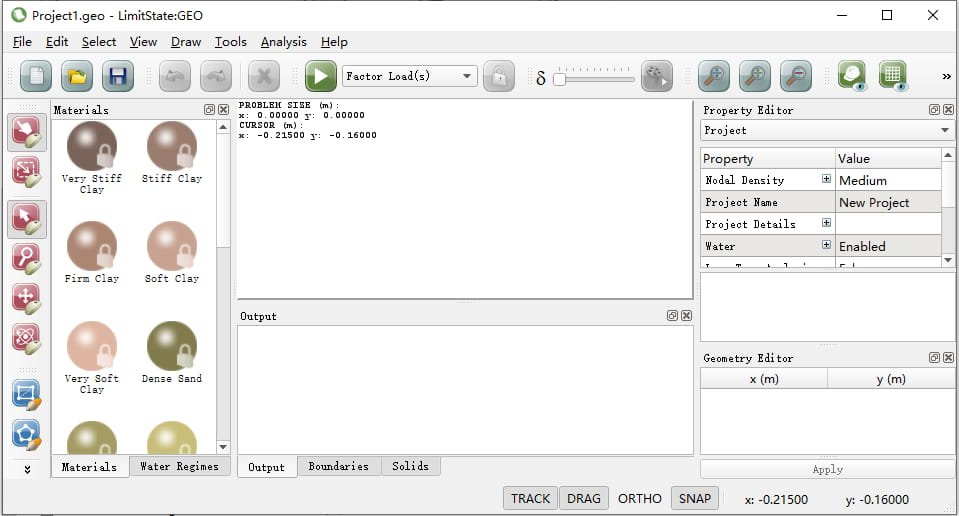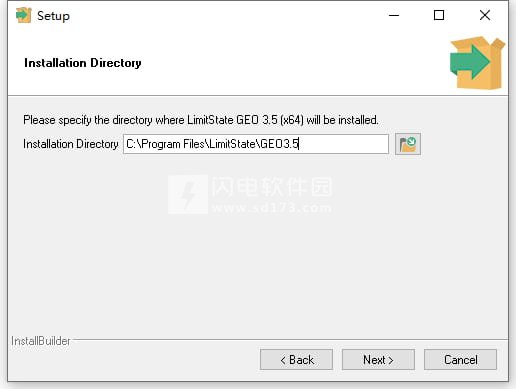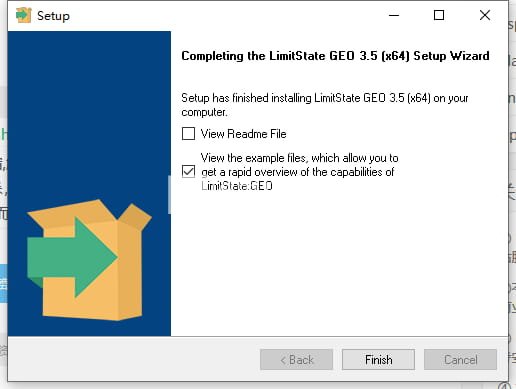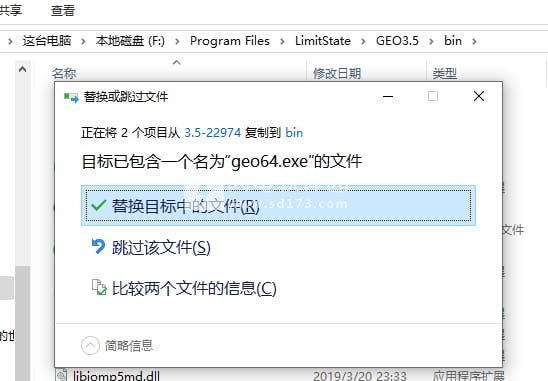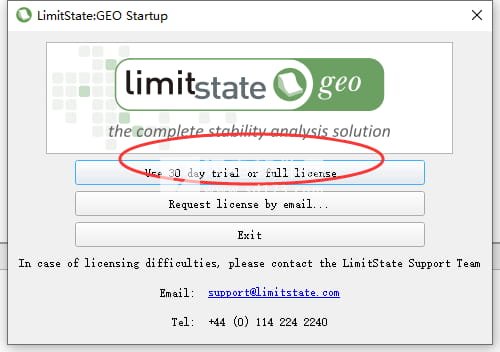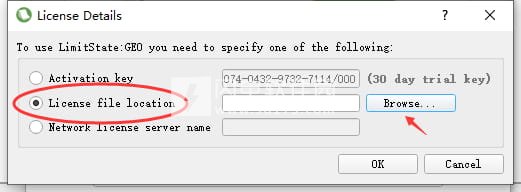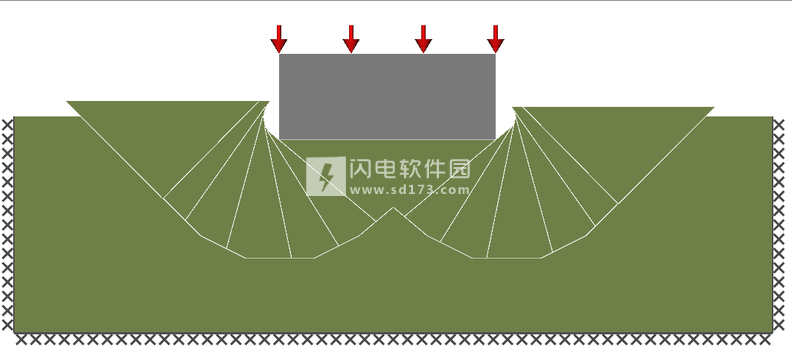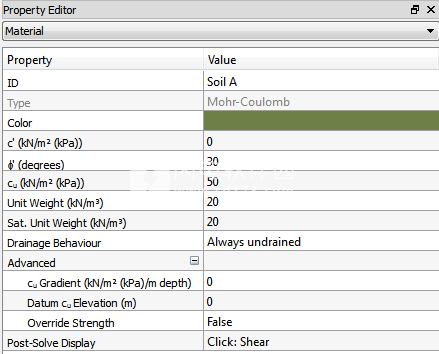LimitState:GEO是一种通用软件程序,使用严格的优化技术来确定各种岩土工程问题的临界极限状态失效机理。LimitState:GEO利用现代计算技术在几秒钟内识别可能需要一生手动识别的故障机制,并且使用传统的极限状态分析软件无法识别。功能强大且高效的Disconti
LimitState:GEO是一种通用软件程序,使用严格的优化技术来确定各种岩土工程问题的临界极限状态失效机理。LimitState:GEO利用现代计算技术在几秒钟内识别可能需要一生手动识别的故障机制,并且使用传统的极限状态分析软件无法识别。功能强大且高效的Discontinuity Layout Optimization分析程序(DLO)用于提供识别非常精确的极限分析解决方案的自动方法。LimitState:GEO可以处理任何几何形状和任何负载条件的问题,因此工程师不再需要求助于特定于应用程序的手工计算,或者需要过多的电子表格和软件应用程序来尝试自动化这些问题。与其他普遍适用的分析方法(如非线性有限元分析)不同,可以快速设置问题,并且可以使用报告中提供的自由体图轻松地手动验证解决方案。,。LimitState:GEO利用突破性的不连续布局优化(DLO)分析方法的力量,该方法为任何岩土工程问题找到真正的关键滑移线破坏机制。该软件可用于模拟用户指定的任何几何形状的2D问题(包括斜坡,挡土墙,地基,管道,隧道,锚等,以及这些的任何组合)。它使用计算极限分析技术Discontinuity Layout Optimization直接确定极限状态(ULS),并通过为部分因素和能力提供全面支持,设计用于现代设计代码,如Eurocode 7。 完美解决多种情况,本次小编带来最新破解版,含破解文件、许可证文件和详细图文教程,有需要的朋友不要错过了
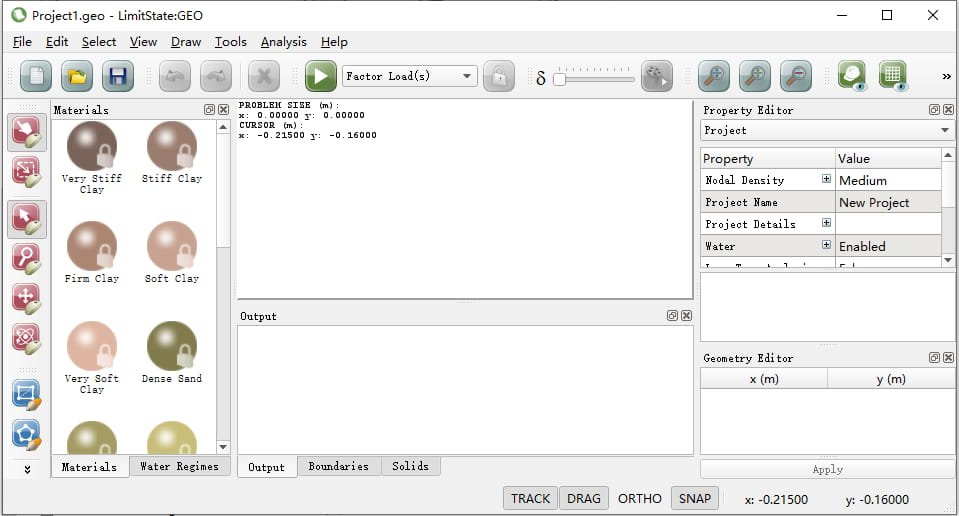
安装破解教程
1、在本站下载并解压,如图所示,得到geo3.5-22974-installer64.exe安装程序和破解文件以及许可证文件
2、双击geo3.5-22974-installer64.exe运行,勾选我接受协议,点击next
3、选择软件安装路径,点击next
4、安装完成,点击finish退出向导
5、将geo64.exe和license.lic复制到安装目录中,点击替换目标中的文件
6、运行软件,如图所示,点击第一项
7、选择本地许可证,然后点击浏览选择刚才的lic文件,点击ok即可
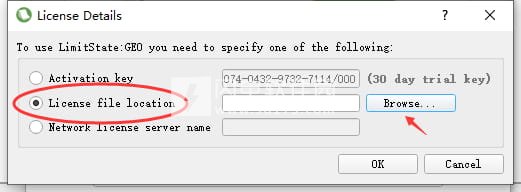
软件特色
一、DLO如何运作
节点分布在域(a和b)中。
潜在的滑移线不连续性连接节点(c)。
优化用于识别构成临界崩塌机制的滑移线不连续性(d)。
找到相应的崩溃载荷因子。
二、DLO的好处
无需独立考虑不同的故障模式 - 同时考虑所有可能的情况。
可以应用于标准和非标准问题。
通过在单个土体中模拟多种土壤类型来处理不确定的地面条件(总是找到关键情况)。
自动识别失败时任意数量滑动土块的关键配置。
提供极其强大的“一站式”稳定性分析工具。
轻松设置模型,解决,然后可视化并检查由此产生的故障机制。
补充设计规范的趋势,转向通用极限状态设计方法
三、LimitState:GEO - 一个产品,许多应用程序
完全屏幕控制问题几何。
用于快速定义标准问题类型的向导 - (请参阅应用说明)。
预定义的Eurocode部分因子集的库(以及定义其他因子的能力)。
能够分析加筋土结构(例如带有土钉的斜坡 - 观看电影)。
轻松指定地下水位(水平或可变倾斜 - 观看电影)。
四、浅学习曲线
比其他普遍适用的工具(例如非线性有限元件)或单一应用产品更易于使用。
在屏幕上调整模型,以快速简单地修改几何体,边界条件,材料和载荷。
从CAD导入几何图形。
五、全面支持欧洲规范7
内置欧洲规范7部分因子集。
使用有利或不利的负载,并在关键机制不正确时发出警报。
一次性定义和解决许多场景(例如EC7设计组合1和2,排水和不排水情况)。
软件功能
1、LimitState:GEO利用不连续布局优化(DLO)直接识别临界崩溃机制。 DLO程序有效地依赖于熟悉的程序
“机制”分析方法最初由几个世纪以前由Coulomb(1776)等工人开创,但是以修改的形式提出,以允许现代计算能力应用于从数十亿种可能性中找到关键解决方案的问题。
2、解决方案表示为“充分因素”(适用于问题中的一个或多个负载或材料强度)。这实际上允许软件确定负载因子或任何问题的强度因子。该解决方案还在视觉上显示为涉及多个块的失效机构,这些块将相对于彼此滑动和/或旋转。为了便于快速解释响应模式,可以使故障机制动画化。还可以显示任何组成块边缘周围的应力分布。此外,拉伸力,剪切力和弯矩的变化可以沿着加强元件或板桩壁显示。
3、可以解决许多类型的问题,包括涉及斜坡,地基,重力墙,土壤加固以及这些问题的任何组合的问题。可以使用向导为常见问题指定问题geonetry,或者通过以下方式:
·使用鼠标在屏幕上绘制几何图形,
·从AUTOCAD DXF文件导入。
4、随后可以使用鼠标或编辑坐标编辑几何体。
·提供以下材料:
·Mohr-Coulomb(强度根据内聚截距和剪切阻力角定义)。也可以规定不排水剪切强度与深度的线性变化。
·Riqid(即没有适用的条件)。
·截止(允许建模张力和/或压缩切割)。
·工程元件(例如用于模拟土钉或板桩墙)。
5、提供各种向导,可以快速模拟常见的岩土工程问题,包括边坡稳定性,挡土墙和地基问题。
6、用户可以通过更改单个设置在长时间和短时间(排水和不排水)分析模式之间切换。
7、地下水条件可通过以下方式确定:
·具有静水压力的水位(潜水面),
·孔隙压力系数r的总值。
·恒定电位或恒定压力
·基于用户定义的网格值的空间变化函数
8、土壤加固/工程元素和预先存在的滑动表面可以在几何形状内的任何位置建模。
9、通过指定水平和垂直加速度,可以使用伪静态方法对Seisnic加载进行建模。
10、选择平移或平移和旋转分析模式。
11、LimitState:GEO为希望使用部分因素的用户提供广泛的支持:
·可以定义用户指定的部分因子集,
·内置常用的部分因子集(例如欧洲规范7设计方法1部分因子集),
·可以为永久性,可变性,偶然性和有利/不利负载定义不同的部分因子(见第19节),
·执行自动分析后检查以验证有利/不利负载规格实际上是否正确。
12、LimitState:GEO提供了一个全面且易于使用的GUl界面,具有完全可选的几何对象,属性编辑器,材质浏览器和拖放功能。它还为用户提供完整的撤销/重做功能,并能够通过自动保存的恢复文件恢复丢失的工作。
13、可以生成综合报告,用户可以控制所包含的内容,以及为关键故障机制中识别的所有材料块输出自由体图的独特能力,使用平衡方程式可以轻松进行手动验证(参见第24节) 。
14、以消息,警告和文字说明的形式在计划内提供全面的指导。在适当的地方,这些链接直接链接到在线帮助文件中的相关部分。
15、可选择公制或英制单位。
使用帮助
一、
观察机制变形
默认情况下,软件将在求解后自动为解决方案设置动画(参见图3.5),通过放大失败时的瞬时位移。 请注意,虽然解决方案严格仅对无穷小位移有效,但会显示大位移以帮助显示折叠模式。 为了直接控制机构位移的放大,也可以使用滑杆。 可以单击“播放动画”按钮重播动画。
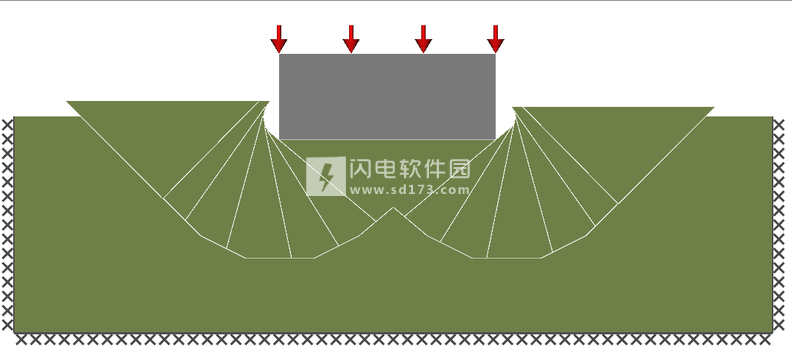
图3.5:简单基础问题的变形(变形后)
二、观察应力和弯曲力矩
对于实体,单击将显示正常应力(默认)或作用于该对象的剪切应力的图表。要在类型之间切换,请右键单击实体以显示上下文菜单,然后选择所需的图表类型。
对于“工程元素”,单击将显示相应材料属性中指定的默认图表类型。可以显示拉伸力,剪切力和弯曲力矩。要在类型之间切换,请右键单击相应的边界元素以显示上下文菜单,然后选择所需的图表类型。
在所有情况下,将鼠标悬停在图表的一部分上将显示鼠标光标旁边的这些应力的大小(参见图3.6)。有关显示边界应力的更多信息,请参见第23.4节。

图3.6:在求解后查看正常应力信息,绘制为条形图,以及所选条形的特定值。
三、放大和缩小
要放大和缩小,请使用放大镜工具栏按钮(放大,缩小,全部缩放)。如果正在使用滚轮鼠标,则可以使用滚轮进行放大和缩小。或者,键盘按钮+, - 和*将分别放大,缩小和分析问题几何的范围。
请注意,使用鼠标,缩放以鼠标指针的当前位置为中心进行(选择按钮必须打开才能使此功能起作用)。全部缩放调整图像大小以在查看器中以最佳方式显示。如果图像变得太大或太小,这将非常有用。
四、平移,旋转和三维视图
要平移,请选择十字箭头工具栏按钮()并在查看器窗格内拖动时按住鼠标左键。或者,如果正在使用滚轮/ 3按钮鼠标,请单击并按住中央按钮。键盘上的箭头键也会改变视图。请注意,平移是以鼠标指针的当前位置为中心进行的。
要在3D中旋转视图,请选择旋转工具栏按钮()并在查看器窗格中移动光标的同时按住鼠标左键。要将视图恢复为默认值,请在“查看器窗格”中单击鼠标右键以显示上下文菜单。从这里,选择“视图”>“前”将显示返回到默认视角。使用上下文菜单或View 3D工具栏(附录B.3.2),还可以将查看器捕捉到多个预定义的3D视角。在检查已解决的问题时,这些特别有效。
五、尝试不同的问题和参数集
也许改变问题参数的最简单方法是简单地重新运行向导(文件>新建或)并输入不同的参数;或者可以尝试不同的向导。
但是,可以在运行向导后以任何方式修改当前问题。利用此功能可以让用户很好地了解软件的功能,以及如何在不使用向导的情况下创建问题。
请注意,如果存在先前解决的问题,则必须单击解锁图标以允许修改任何参数(这是为了防止在获得解决方案后进行无意的更改)。
六、属性编辑器
显示在显示屏右侧的属性编辑器(PE)允许用户快速读取和/或修改当前项目中一个或多个对象的属性。图3.7显示了选择材料时Property Editor中显示的典型参数。
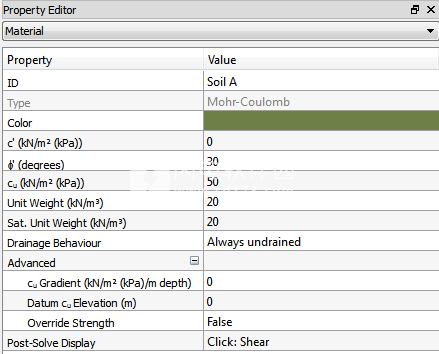
图3.7:LimitState中显示的典型参数:选择Material对象时的GEO Property Editor。
默认情况下,当LimitState:GEO首次启动时,属性编辑器可见,但可以使用附录B.2.4中所述的视图菜单隐藏和显示。
LimitState中的一些功能:GEO只能通过Property Editor访问。本节将更详细地介绍这些内容。其他函数和属性可以在其他地方访问和修改,但在Property Editor中为方便起见。
通常,当在屏幕上选择一个对象时,它将被突出显示,其属性将显示在PE中 - 可以根据需要查看或编辑它们。单击PE的“属性”列中的任何项目,可以在PE底部的窗口中对该参数进行扩展说明。 PE中项目旁边的标志表示存在可以查看的与该项目相关的其他子参数。单击标志以访问这些。单击PE中的值可以通过键入或选择所需选项来修改它,除非它是只读值或项目已锁定。
3.10.1更改材料属性
默认情况下,Materials Explorer位于屏幕的左侧。其中包含可用材料类型的列表。单击任何图标可在属性编辑器中查看材料的属性。 Simple Footing Project中使用的土壤材料称为“基础土壤”。选中后,其(默认)属性显示如下:
剪切强度参数:
排出内聚力,c'= 0 kN / m2
排出的phi,'= 30o
不排水剪切强度,cu = 50 kN / m2
单位重量(重量密度):
单位重量,γ= 20.0 kN / m3
单位重量(饱和),γsat= 20.0 kN / m3。
将Undrained cohesion的值更改为75.0 kN / m2(单击其中值为50.0的框,输入新值,然后按Enter键或单击属性编辑器中的其他位置接受该值),然后再次求解。应该获得一个新的充分因子= 1.951的解决方案(大约是3.4节中讨论的先前解决方案的1.5倍)。
现在尝试将单位重量更改为10 kN / m3,然后单击“解决”(请记住先单击“解锁”)。解决方案应保持为1.951。仅当土壤表面水平时,自重不会影响涉及内聚力的承载能力问题。
 通用岩土工程问题模拟分析软件 LimitState Geo 3.6.1.26217破解版 含许可证文件
通用岩土工程问题模拟分析软件 LimitState Geo 3.6.1.26217破解版 含许可证文件
 通用岩土工程问题模拟分析软件 LimitState Geo 3.6.1.26217破解版 含许可证文件
通用岩土工程问题模拟分析软件 LimitState Geo 3.6.1.26217破解版 含许可证文件